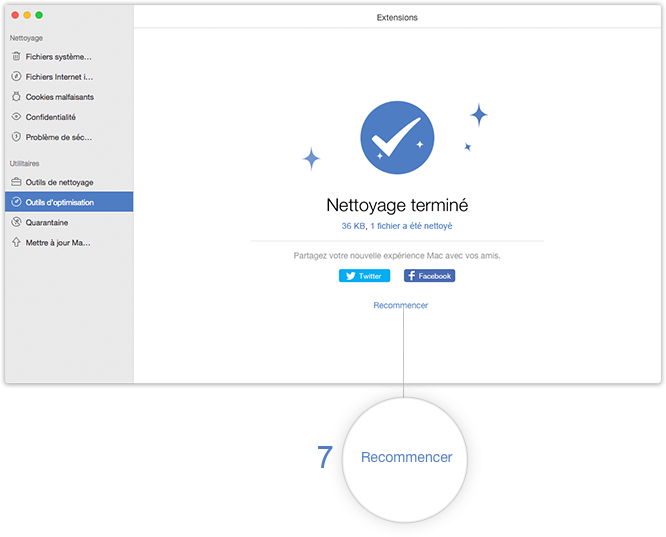Télécharger MacClean pour une excellente expérience de nettoyage de votre Mac!
Comment utiliser MacClean
Bienvenue dans le page de guide en ligne de MacClean. Vous pouvez trouver ici tous les tutoriels détaillés sur comment utiliser MacClean pour nettoyer les fichiers inutiles, les cookies malfaisants, les risques potentiels ainsi que l’utilisation des outils polyvalents de réglage. Si vous avez des questions après avoir lu ce guide, n'hésitez pas à contacter notre équipe d'assistance, on vous garantira un service 24/7.
Télécharger100% propre et sécuritaire
Acheter Pour Win et Mac
Gestionnaire d’extension
Il y a beaucoup d'autres composants logiciels sur votre système, y compris des widgets, des applications plugins et add-ons. Avec MacClean, vous pouvez les supprimer facilement. Veuillez suivre ce guide ci-dessous pour faire bon usage de MacClean.
Étape 1: Préparations.
- Ouvrez MacClean sur votre ordinateur
- Sélectionnez Outils d’optimisation (1)
- Choisissez Extensions (2)
Une fois que vous lancez MacClean avec succès, vous verrez l'interface ci-dessous:
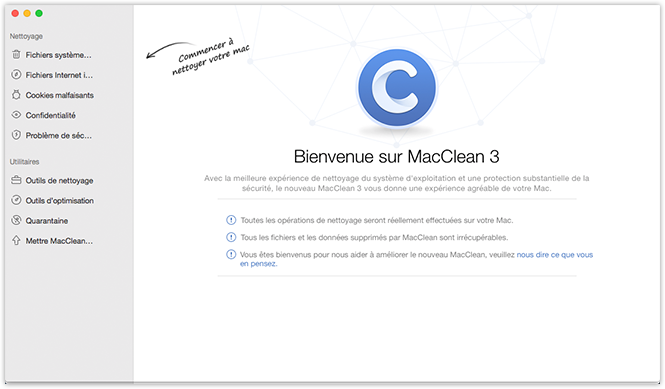
Sélectionnez Extensions dans Outils d’optimisation. Ensuite, vous verrez l'interface comme ci-dessous:
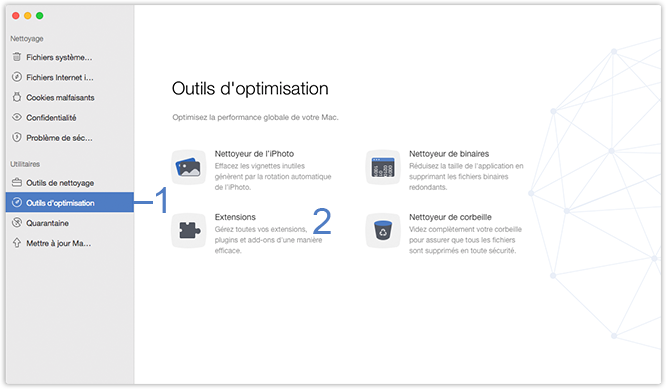
Étape 2: Analyse.
- Attendez le processus d'analyse
Habituellement, le processus d'analyse se terminera rapidement. Mais parfois, il peut varier en fonction de la taille des fichiers. Soyez patient.
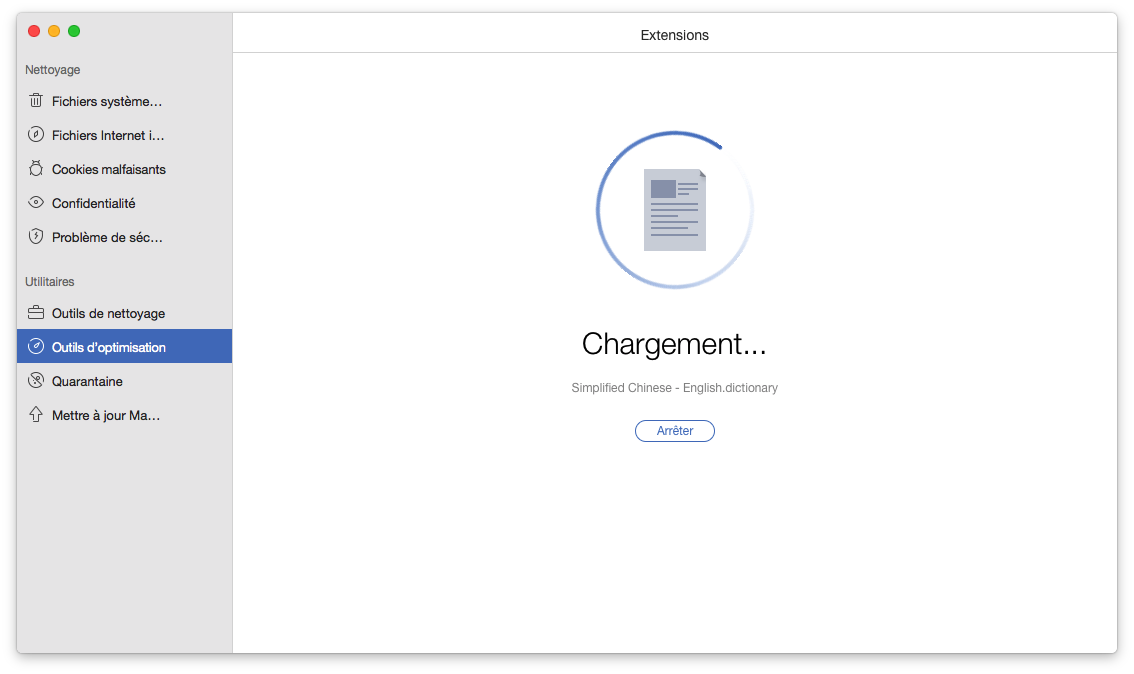
Étape 3: Nettoyage.
- Cliquez sur le bouton Supprimer (4)
- Puis, cliquez encore sur le bouton Supprimer (5) pour reconfirmer la suppression
MacClean répertorie tous les fichiers dans les catégories. Vous pouvez choisir une catégorie à gérer selon votre besoin. Pour désactiver les extensions, passez le bouton bleu (4) à gris. Pour supprimer les extensions, vous devez reconfirmer en choisissant Supprimer (5) après avoir cliqué sur Supprimer (3). Pour interrompre le processus de nettoyage, cliquez sur le bouton Annuler (6).
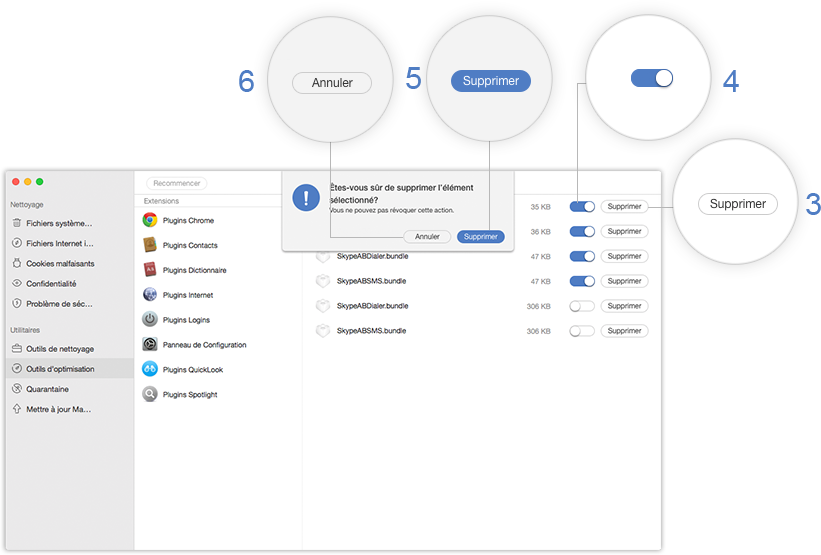
Une fois le processus de nettoyage est terminé, vous verrez l'interface terminée. Vous pouvez cliquer sur Recommencer (7) pour revenir à l'interface précédente.